Sådan laver du $ 50 Amazon Fire Tablet mere som lager Android (uden rooting)

Amazon's $ 50 Fire Tablet kan være en af de bedste tilbud på tech-især når det til tider sælges til $ 35. Det kan føle sig begrænset, men med et par tweaks-ingen rooting er nødvendigt, kan du gøre det (og dets større, lidt dyrere brødre) til en næsten på lager Android-tablet, der er perfekt til læsning, se og endda let spil.
RELATED: Amazon's Fire OS vs Google's Android: Hvad er forskellen?
Gør det ikke forkert: Amazons 7 "tablet er næppe den bedste tablet på markedet. Dens skærm er temmelig lav opløsning, det er ikke ' t meget kraftfuldt, og det har kun 8 GB lagerplads (selvom du kan tilføje et 64 GB microSD-kort meget billigt). Men for $ 50- $ 35, hvis du er tålmodig - det er en absolut killer aftale, især hvis du Jeg bruger bare det til medieforbrug. Faktisk er det så meget, jeg føler mig skyldig i at have brugt hundreder af dollars på en iPad, når ilden gør det meste af det, jeg har brug for, ganske godt.
Den største ulempe ved Brandtablet er Fire OS, Amazon's ændrede version af Android. Amazon's Appstore kan have sine fordele, men det har ikke tæt på udvælgelsen af Google Pla y. Og Fire OS er så fyldt med annoncer og "special deals" anmeldelser, at de fleste mennesker hellere vil have noget med ægte Android.
RELATERET: Sådan får du masser af køb i apper gratis med Amazon Underground på Android
Ikke dig selv. Du er en uberørt tweaker, og du er villig til at hakke din vej til en lager-lignende Android-oplevelse på ilden. Og heldigvis er det virkelig nemt at gøre - du behøver ikke engang at slå din enhed. Denne vejledning er skrevet med 7 "Fire Tablet i tankerne, men nogle vil også arbejde på Fire HD 8 og andre Amazon-tabletter.
Installer Google Play Butik for flere apps
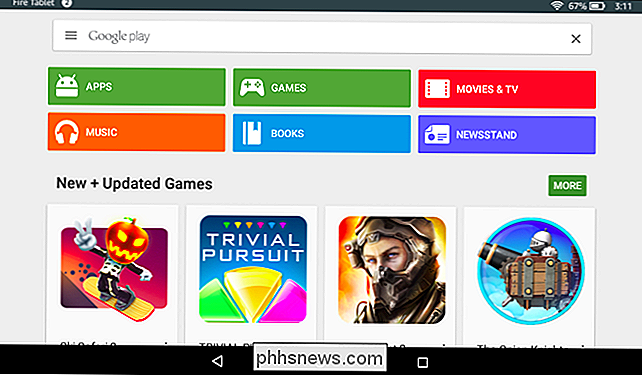
Første ting først: Lad os få en rigtig App Store er temmelig svag, så hvis du vil have alle de apps, du er vant til på Android, har du brug for hele Google Play Butik.
RELATED: Sådan installeres Google Play Store på Amazon Fire Tablet eller Fire HD 8
Se vores fulde vejledning til trinvise instruktioner, men det er ret simpelt: bare download nogle APK filer, installer dem på din tablet, og du er slukket til løbene. Du får en fuld version af Google Play, der kører på din brand, komplet med alle apps, som Amazon ikke har - herunder Chrome, Gmail og alle dine andre yndlingsapps og -spil.
Få en mere traditionel Home Screen Launcher
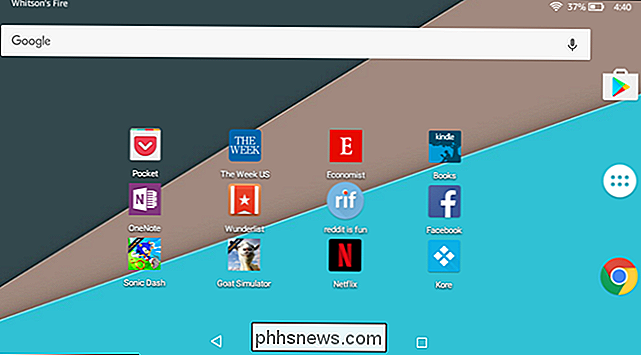
Jeg kan godt lide Amazons startskærm, men hvis du foretrækker noget mere beslægtet med lager Android - med sideskærende startskærme, pop-up app-skuffe og widgets-du kan få det på din brandtablet med en lille hack-y-løsning.
RELATERET: Sådan bruges en anden startskærm på Amazon Amazon-tablet (uden at dræbe det)
Bare download downloaderen af valg - vi anbefaler Nova Launcher - og tag LauncherHijack APK fra denne side. Når du har installeret begge, skal du gå til Indstillinger> Tilgængelighed og aktivere "Slå på Opdag hjemknap Tryk" i Indstillinger> Tilgængelighed. Næste gang du trykker på startknappen, vil du blive hilst med Android's velkendte startskærm, klar til at tilføje og arrangere dine genveje. Endnu en gang skal du se vores fulde vejledning til trinvise vejledninger i hele processen.
Det bedste ved Nova Launcher er, at du kan skjule apps fra app-skuffen, hvilket betyder at du kan skjule de præ-bundlede Amazon apps, du aldrig bruger.
Tame Amazons irriterende meddelelser
Træt af at se konstante anmeldelser fra Amazons "Specialtilbud" og andre inkluderede apps? Der er en rigtig enkel løsning, og den er bygget direkte ind i Android. Næste gang du ser en besked, du ikke vil have, skal du trykke på og holde den nede. Tryk derefter på ikonet "I", der vises.
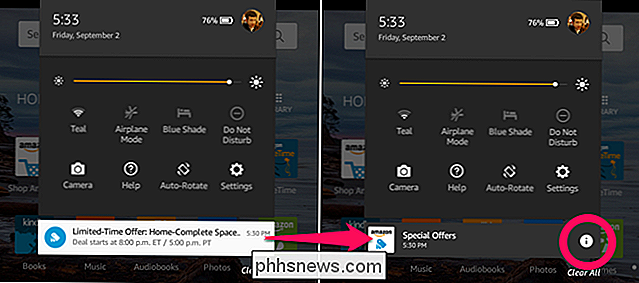
Du bliver taget til en skærm med et par forskellige muligheder. Vælg hvad du vil - Jeg plejer bare at blokere meddelelser fra den app, og du vil ikke blive irriteret af dem igen.
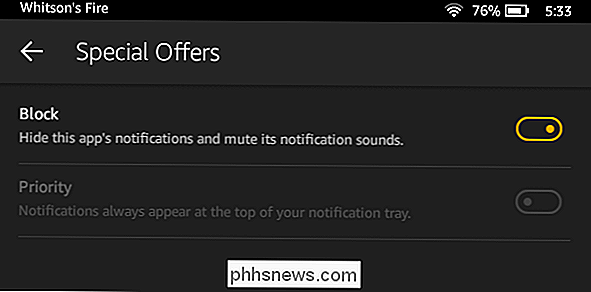
RELATED: Sådan administreres, tilpasses og blokeres meddelelser i Android Lollipop og Marshmallow
I nogle tilfælde - ligesom den medfølgende Washington Post app - kan du bare afinstallere appen helt, hvis du ikke bruger den. Du kan også tjekke en apps indstillinger for at se, om det har muligheder for at slukke underretninger. Men Amazon's Special Offers-app tilbyder ikke nogen af disse muligheder, så blokering af meddelelser fra brandens indstillinger er virkelig praktisk.
Bliv af Amazonas annoncer
Du kan få Fire Tablet uden "Special Offers", men det er billigere hvis du får det med Amazons annoncer indbygget. Bortset fra de ovenfor beskrevne anmeldelser er Amazons annoncer ikke alt for påtrengende - du ses mest på låseskærmen i stedet for dit tapet. Men hvis du senere beslutter dig for slet ikke at have disse annoncer, kan du slippe af med dem.
Her er fangsten: du bliver nødt til at betale for det.
Engang var der en simpel måde at blokere Amazonas annoncer, men Amazon wised op og lukkede det smuthul. Så hvis du virkelig vil blokere Amazonas annoncer på den nyeste version af Fire OS, skal du pony op på $ 15 for at slippe af med dem Amazonas måde.
Åbn en webbrowser og gå til Amazonas Administrer dit indhold og enheder side. Klik på fanen "Dine enheder", klik på knappen "..." ved siden af din enhed på listen, og klik på "Rediger" under "Specialtilbud / Tilbud og annoncer".
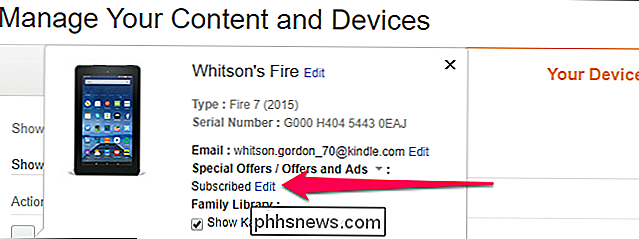
Herfra kan du afmelde dig fra annoncer på den enhed til $ 15.
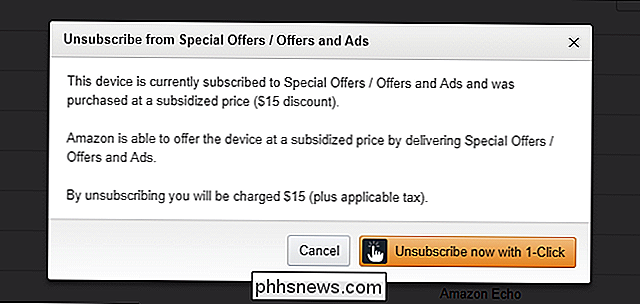
Sluk Amazon-specifikke funktioner, du ikke vil
Bortset fra annoncer har ilden også nogle få Amazon-specifikke funktioner, der sender irriterende meddelelser og i nogle tilfælde endda spiser din båndbredde. Så lad os gå på jagt.
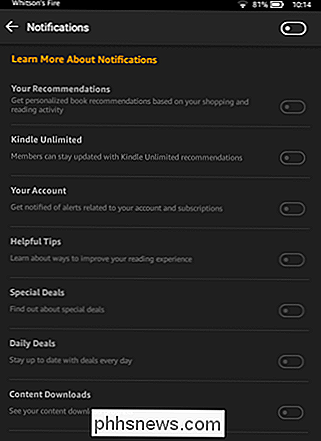
Gå til Indstillinger> Apps & Spil> Amazon Application Settings. Her kan du se alle Amazonas ekstra brandfunktioner, de har tilføjet til Android. Du kan selv grave gennem disse indstillinger, men jeg anbefaler, at du justerer følgende:
- Gå til startskærmindstillinger og deaktiver Home Recommendations, Vis nye elementer på startsiden og hvilke andre indstillinger du vil have her. Dette vil afbryde hjemmeskærmen lidt (det vil sige, hvis du ikke allerede skifter til Nova Launcher.) Funktionen Skift startside navigation er også en smule mere aktuel Android-esque.
- Gå til Læserindstillinger > Skub meddelelser sendt til denne enhed og sluk for eventuelle meddelelser, du ikke vil se.
- Gå til Specialtilbud Indstillinger, og hvis du ikke har betalt for at slippe af med annoncer, kan du deaktivere Personlige anbefalinger, hvis du Find målrettede annoncer skøre.
- Gå til Amazon Video Settings og sluk for "On Deck", som automatisk downloader film og viser, at Amazon "anbefaler" uden din tilladelse. Dette vil også stoppe det fra at sende dig underretninger om disse film og shows.
De er de store, men er rolige at rotere omkring disse indstillinger. Under Apps & Games kan du f.eks. Også slukke for "Indsamle App Usage Data", hvis du ikke vil have Amazon sporing hvor ofte og hvor længe du bruger bestemte apps.
Med alle disse tweaks føles den $ 50 tablet som det er værd langt mere. Selvom du betaler $ 15 for at slippe af med annoncer og $ 20 for et 64 GB microSD-kort, får du stadig en fuldt udviklet tablet-alvorligt, en faktisk anvendelig Android-tablet -for godt under $ 100. Uanset hvad dit budget er, er det en temmelig uovervindelig aftale.

Hvad er "Forbedret pegerpræcision" i Windows?
Indstillingen "Enhance Pointer Precision" i Windows kan faktisk gøre dig mindre præcis med musen i mange situationer. Dette dårligt forstås feature er som standard aktiveret i Windows, og er en form for mus acceleration. Hvad betyder forbedret pointer præcision? RELATERET: Mouse DPI og polling rates forklaret: Gør de for gaming?

Stupid Geek Tricks: Overbevis dine venner Du er en Hollywood-stil hacker med disse værktøjer
Hacking i filmene er skør spændende: fingre flyver over tastaturet, og skærmen er en evigt blinkende række kryptiske tegn. Det er alt så ... interessant. Virkelig hacking er desværre ikke så intens. Men ulovligt, hvad du laver, kan være, du er stadig bare en, der sidder ved en computer. Det meste af tiden, du forsøger bare at få folk til at bruge en falsk Google-login-side.



